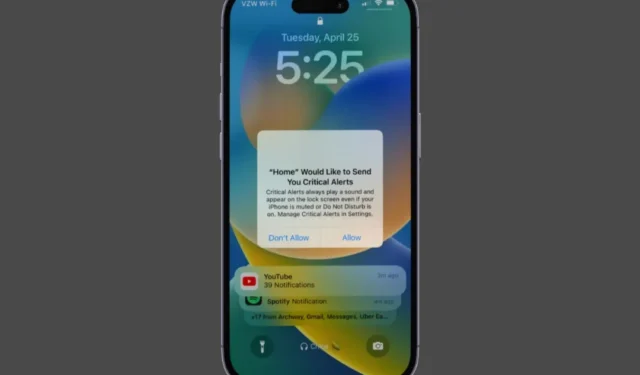
Kun iPhone juuttuu ponnahdusikkunaan, et voi soittaa puheluita , käyttää suosikkisovelluksiasi tai tehdä mitään muuta. Tämä voi aiheuttaa suurta haittaa ja häiritä mobiilikokemustasi. Olipa kyse sitten jatkuvasta ilmoituksesta, odottamattomasta järjestelmähälytyksestä tai sovellukseen liittyvästä ongelmasta, ponnahdusikkunan käsitteleminen, joka ei katoa iPhonessasi, voi olla turhauttavaa. Onneksi voit päästä eroon ponnahdusikkunahälytyksistä, jotka eivät katoa iPhonessa seuraavien vinkkien avulla.
1. Pakota iPhonesi uudelleenkäynnistys
iPhonen pakottaminen uudelleenkäynnistykseen on yksi tehokkaimmista tavoista poistaa ponnahdusikkunat, jotka eivät katoa, joten se on ensimmäinen asia, jota sinun tulee kokeilla.
iPhonen uudelleenkäynnistyksen pakottaminen:
1. Paina äänenvoimakkuuden lisäyspainiketta ja vapauta se nopeasti .
2. Paina äänenvoimakkuuden vähennyspainiketta ja vapauta se nopeasti .
3. Pidä sivupainiketta painettuna, kunnes Apple-logo tulee näkyviin. Odota, että iPhone käynnistyy uudelleen; ponnahdusikkuna ei tule näkyviin.
2. Poista Home-sovelluksen kriittiset tai kaikki hälytykset käytöstä
Onko iPhonesi toistuvasti juuttunut ”Koti Haluaisi lähettää sinulle tärkeitä hälytyksiä” -ponnahdusikkunaan? Sen sijaan, että pakottaisit iPhonen uudelleenkäynnistyksen joka kerta, voit harkita hälytysten poistamista kokonaan käytöstä iPhonen Home-sovelluksesta. Useat Apple Community -viestin käyttäjät ilmoittivat korjaaneensa ongelman lopullisesti tällä temppulla. Voit myös kokeilla sitä.
1. Avaa Asetukset -sovellus iPhonessa ja vieritä alas napauttaaksesi Ilmoitukset .

2. Paikanna ja napauta Koti . Poista sitten käytöstä Salli ilmoitukset ja kriittiset hälytykset -kohdan vieressä olevat valitsimet .

3. Poista ongelmallisen sovelluksen ilmoitukset käytöstä
Jos iPhonesi juuttuu näyttäessään tietyn sovelluksen ponnahdusikkunoita, ongelma saattaa olla itse sovelluksessa. Jos esimerkiksi vastaamaton puhelu on juuttunut iPhoneen, voit yrittää poistaa Puhelin-sovelluksen ilmoitukset väliaikaisesti käytöstä. Voit tehdä tämän seuraavasti:
1. Avaa Asetukset – sovellus ja siirry kohtaan Ilmoitukset .
2. Paikanna ja valitse ongelmallinen sovellus luettelosta. Sammuta sitten Salli ilmoitukset -kohdan vieressä oleva kytkin .

Jos iPhonesi juuttuu näytettäessä valtionhallinnon testihälytyksiä, voit poistaa ne käytöstä Hallituksen hälytykset- osiossa kohdassa Asetukset > Ilmoitukset . Jätä kuitenkin KELTAINEN, hätä- tai muut yleisen turvallisuuden varoitukset rauhaan, sillä ne ovat tärkeitä turvallisuutesi kannalta.

4. Irrota kaikki lisävarusteet ja sammuta Bluetooth
Toisinaan iPhoneen liitetyt langalliset tai langattomat lisävarusteet voivat laukaista ponnahdusikkunoiden hälytyksiä. Voit irrottaa kaikki langalliset lisävarusteet ja sammuttaa Bluetoothin langattomien laitteiden pariliitoksen poistamiseksi.

5. Asenna sovellus- ja iOS-päivitykset
Sovelluskohtainen ongelma voi saada ilmoituksen juuttumaan ilmoitusalueelle. Jos et ole päivittänyt sovellusta vähään aikaan, on hyvä idea päivittää kaikki iPhonen sovellukset. Avaa tätä varten App Store ja napauta profiilikuvaketta oikeassa yläkulmassa. Vieritä alas ja napauta Päivitä kaikki -vaihtoehtoa.

iOS-päivitysten asentaminen on yhtä tärkeää. Jos olet välttänyt iOS-päivityksiä, on hyvä idea asentaa myös ne. Avaa Asetukset -sovellus ja siirry kohtaan Yleiset > Ohjelmistopäivitys . Lataa ja asenna odottavat päivitykset. Näin varmistetaan, että iPhonessasi on uusin iOS-versio, joka on yhteensopiva kyseisen sovellusversion kanssa.

6. Palauta kaikki asetukset
Jos luet tätä ratkaisua, on turvallista olettaa, että yllä mainitut menetelmät eivät toimineet. Joten voit nollata kaikki iPhonesi asetukset ja aloittaa alusta. Huomaa, että tämä vaikuttaa vain eri asetuksiin (verkko, ääni, puhelu jne.), eikä se vaikuta iPhonen tietoihin. Lisäksi se palauttaa iPhonesi oletusasetuksiinsa . Sen jälkeen voit aina säätää ilmoitusasetuksia estääksesi ponnahdusikkunahälytykset, jotka eivät katoa iPhonesta.
1. Avaa Asetukset -sovellus ja siirry kohtaan Yleiset > Siirrä tai nollaa iPhone .

2. Napauta Nollaa alareunassa ja valitse vaihtoehtoluettelosta Palauta kaikki asetukset .

Ei enää pop-up-draamaa
Joskus tarttuvat ponnahdusikkunat eivät poistu, jos ne kuuluvat järjestelmäsovellukseen tai vanhentuneeseen kolmannen osapuolen sovellukseen. Joten iOS:n päivittämisen lisäksi voit päivittää myös sovelluksia. Jos sovellus lähettää jatkuvasti tällaisia ilmoituksia, voit aina käyttää niiden verkkosovellusversioita iPhonessa . Kriittisissä tilanteissa voit poistaa ilmoitukset käytöstä väliaikaisesti tai käyttää joitain yllä mainittuja ratkaisuja taustalla olevan ongelman korjaamiseksi.




Vastaa